Vieš čo Orezová cesta vo Photoshope je? Ak ste v koncepcii nováčikom, nebojte sa, ste na správnom mieste. V tomto výučbe sa pozrieme na Orezovú cestu podrobne. Táto príručka podrobne popisuje všetko, čo potrebujete vedieť o Orezovej ceste a o tom, ako ju používať vo Photoshope. Ako si väčšina ľudí mýli Orezová cesta a maskovanie obrázkov, rozoberieme ich rozdiely. Rovnako sa pozrieme na podrobný postup vytvárania Orezovej cesty krok za krokom. To môže byť veľmi užitočné pre nových dizajnérov.
Tento výukový program je zameraný na začiatočníkov, ale pokročilejší používatelia sa tu môžu dozvedieť aj niečo nové. Takže ste pripravení dozvedieť sa, čo je Orezová cesta? Začnime.
Čo je Orezová cesta?
Prvá vec, ktorú musíte urobiť, je pochopiť, čo to Clipping Path v skutočnosti je. Je to proces, pomocou ktorého môžete namiesto ľubovoľného obrázka odstrániť pozadie alebo pridať biele pozadie.
Orezová cesta vám umožňuje vytvoriť tvar alebo blízku vektorovú cestu a vystrihnúť časť obrázka pomocou nástroja Pero. Je to vynikajúci spôsob odstránenia pozadia z obrázka. Môžete tiež použiť Orezovú cestu na orezanie časti obrázka alebo zmenu iba malej oblasti na obrázku.
Dizajnéri identifikujú rôzne typy orezových ciest. Môžete buď použiť ľahkú metódu nakreslenia cesty okolo obrázka pomocou nástroja Pero, alebo môžete tiež použiť Orezovú cestu na vykonanie oveľa zložitejších vecí, ako je napríklad ponorenie obrázka do rôznych častí a použitie každej časti v obraze osobitne. Ak chcete z obrázka odstrániť pozadie, mali by ste použiť techniky orezovej cesty, ktorá vám poskytne hladký okraj.
Clipping Path vs. Maskovanie obrázkov
Mnoho ľudí si pletú orezovú cestu s maskou obrazu vo Photoshope. Pravdou je, že sú to nesmierne odlišné veci. Poďme sa pozrieť na to, ako Orezová cesta a maskovanie obrázkov porovnané spolu.
Orezová cesta a maskovanie obrázkov sú vo Photoshope užitočné techniky. Môžu vám pomôcť oddeliť pozadie od popredia obrázka. Ale obaja sa líšia svojimi metódami.
Clipping Path používa Nástroj na pero na odstránenie pozadia. Na druhej strane, maskovanie obrázkov používa tri rôzne spôsoby, ako zmeniť časti obrázka. Maskovanie obrazu zahŕňa orezávaciu masku, masku vrstvy a masku Alpha Chanel. Na zmenu častí obrázka používajú rôzne techniky a dokážu oveľa viac, ako len odstrániť pozadie.
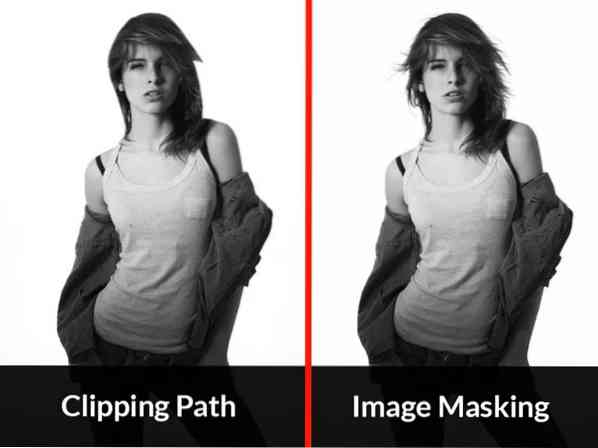
Obrazový kredit: Clipping Path Creative Inc
Orezová cesta sa uprednostňuje, ak má obraz v popredí ostré hrany a je ľahké ho oddeliť od pozadia. Je to časovo náročnejšie v porovnaní s maskovaním obrázkov, pretože musíte nakresliť cestu okolo obrázka pomocou nástroja pero.
Clipping Path aj Image Masking používajú grafici vo veľkej miere na doplnenie svojich návrhov. Môžu byť použité na kombinovanie rôznych vrstiev a obrázkov a na vytvorenie skutočne krásnych plagátov, log a webových obrázkov vo Photoshope.
Sprievodca vytvorením orezovej cesty vo Photoshope
Clipping Path je jednou z najbežnejšie používaných techník vo Photoshope a môže výrazne vylepšiť vaše návrhy. Ak ste v tejto oblasti nováčikom, môžete sa dozvedieť viac podľa nášho podrobného sprievodcu.
Krok 1: Otvorte obrázok
Prvým krokom je otvorenie obrázka, z ktorého chcete klipovať. Prejdite do ponuky Súbor-> Otvoriť a vyhľadajte obrázok, aby ste ho vybrali. Tento obrázok sa zobrazí na vrstve pozadia a môžete ho vidieť na paneli vrstiev.
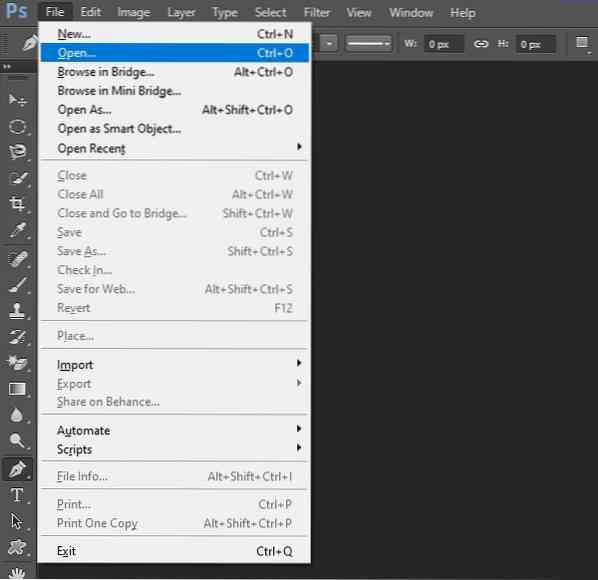
Krok 2: Vyberte nástroj
Teraz musíte na paneli s nástrojmi vybrať nástroj Pero. Je ľahké si to všimnúť, pretože ikona vyzerá ako pero. Pomocou tohto nástroja môžete okolo obrázka nakresliť orezovú cestu. Môžete tiež použiť skratku „P“ vyberte nástroj.
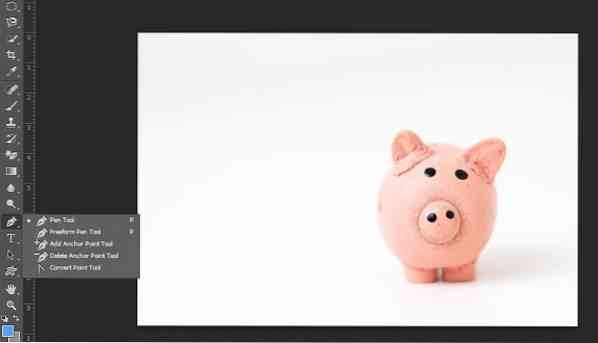
Krok 3: Nakreslite cestu
Pomocou nástroja Pero môžete okolo obrázka vytvoriť orezovú cestu. Je to trochu náročné na čas, ale vydržte. Pridajte kotviace body a dokončite cestu k obrázku. Ak urobíte chybu, môžete tiež odstrániť kotviace body. Vytváranú cestu môžete vidieť na paneli Cesty.

Krok 4: Uložte cestu
Keď ste vytvorili cestu pomocou nástroja Pero, musíte ju uložiť. Prejdite na panel Cesty a vyhľadajte cestu, ktorú ste nakreslili. Dvakrát na ňu kliknite a kliknite na položku Uložiť cestu. Môžete ho pomenovať, ako chcete, a uložiť ho.
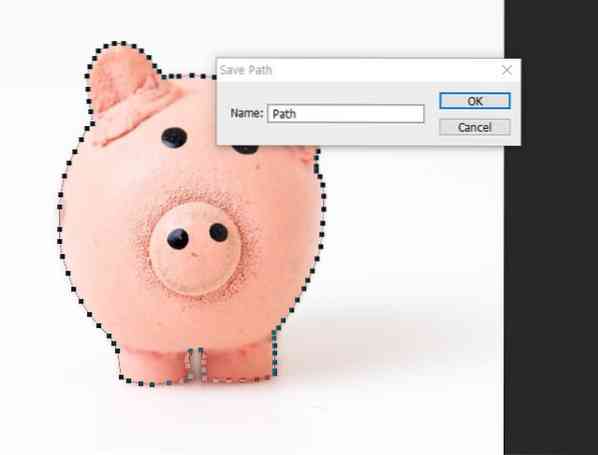
Krok 5: Orezajte cestu
Opäť prejdite na panel Cesty a otvorte ponuku. Nájdite možnosť s názvom „Orezová cesta“. Týmto sa váš obrázok prevedie na Orezovú cestu.
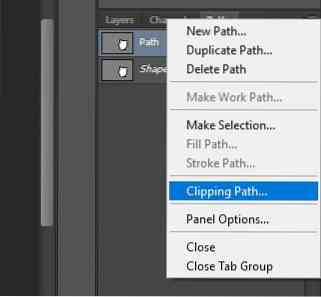
Nechajte hodnotu rovinnosti prázdnu a kliknite na „OK“. Túto hodnotu môžete neskôr zmeniť, ale momentálne ju môžete nechať na 0 a nespôsobí to žiadne problémy.
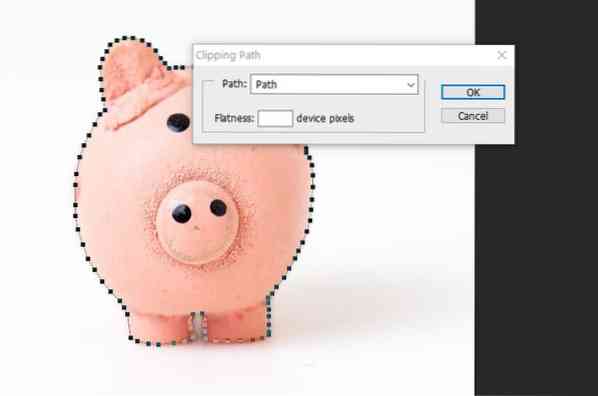
Krok 6: Uložte ako EPS
Po vytvorení Orezovej cesty ste teraz pripravení použiť obrázok bez jeho pozadia. Najprv to však musíte uložiť ako EPS. Prejdite na položku Uložiť ako a z rozbaľovacieho zoznamu vyberte formát EPS.
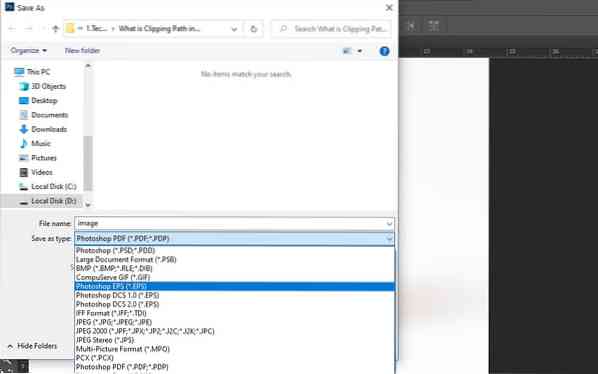
Krok 7: Použite obrázok
Tento obrázok môžete vo svojich obrázkoch použiť bez pozadia. Tento súbor EPS môžete otvoriť v softvéri Adobe, ako sú InDesign, Illustrator a tiež Photoshop.

Kde môžete použiť orezovú cestu?
Teraz, keď viete, ako môžete vytvoriť orezovú cestu vo Photoshope, musíte byť nadšení, že to vyskúšate sami. Touto technikou môžete odstrániť pozadie obrázka. Ale s Orezovou cestou vo Photoshope môžete urobiť oveľa viac.
Upraviť fotografie produktu: Môžete použiť Orezovú cestu, aby obrázky vašich produktov vyzerali skvele. Jedná sa o vynikajúci spôsob odstránenia neporiadku z pozadia a zvýraznenia produktu. Ak prevádzkujete web elektronického obchodu, môže sa vám docela dobre naučiť naučiť sa používať Clipping Path.
Grafický dizajn: Orezová cesta je vynikajúci spôsob úpravy log, obrázkov a ilustrácií. Tieto obrázky môžete použiť pri navrhovaní plagátov, obalov, ilustrácií kníh a iných skvelých vecí. Orezová cesta môže byť pre grafikov veľmi užitočná.
Nechajte vyniknúť svoje bannery a obrázky z webu: Môžete tiež použiť Orezovú cestu na vytvorenie krásnych bannerov a obrázkov pre vaše webové stránky. Orezovú cestu môžete použiť na pridanie rôznych obrázkov na svoje stránky a na upútanie pozornosti používateľov.
Použitie pri úprave obrázkov: Orezové cesty môžu byť užitočné aj pri úprave obrázkov alebo fotografií. Môže vám pomôcť skombinovať viac obrázkov a pozdvihnúť vašu editačnú hru. Pomocou tejto techniky môžete odstrániť pozadie a dodať obrázku úplne iný dojem.
Architektúra a vzory: Nakoniec môžete použiť Clipping Path na vytvorenie krásnych návrhov interiérov a architektúry vo Photoshope. Ak chcete na svojich klientov urobiť dojem, táto technika sa môže ukázať ako veľmi užitočná.
Boli to niektoré zo spôsobov, ako môžete použiť Orezovú cestu vo Photoshope. Keď sa naučíte, ako to robiť správne, s touto zručnosťou môžete urobiť oveľa viac.
Záverečný verdikt
Orezová cesta vo Photoshope môže byť pre grafikov veľmi užitočná. Môže vám pomôcť vytvoriť niekoľko jedinečných vzorov a urobiť vašu prácu úžasnejšou.
Dúfame, že vám tento návod pomohol. Orezovej ceste sme sa venovali podrobne. Podrobný sprievodca môže byť vynikajúci pre začiatočníkov, ktorí hľadajú ľahko sledovateľného sprievodcu Clipping Path. Pozreli sme sa tiež na rôzne spôsoby, ako môžete vo svojich dizajnoch použiť Orezovú cestu.
Ak sa však chcete stať odborníkom, musíte neustále cvičiť a učiť sa. Clipping Path nie je veľmi ťažké naučiť sa, ale ak sa chcete stať odborníkom, musíte si sami vyskúšať a vyskúšať nové veci.
Referencie
1. https: // clippingpathcreative.com / čo je orezová cesta vo photoshope /
2. https: // en.wikipedia.org / wiki / Clipping_path
 Phenquestions
Phenquestions


